Az LCD és a kezelőpanel
Ha megnyomja a kezelőpanel OK gombját (B), akkor megjelenik a menüképernyő, amelyen megadhatja a nyomtató beállításait, és karbantartást hajthat végre.

Menü és beállítás kiválasztása
Egy menüképernyőn vagy a beállítások képernyőjén a 
 gombbal (C) jelöljön ki egy elemet vagy lehetőséget, majd a művelet folytatásához nyomja meg az OK gombot (B).
gombbal (C) jelöljön ki egy elemet vagy lehetőséget, majd a művelet folytatásához nyomja meg az OK gombot (B).
Nyomja meg a Vissza (Back) gombot (A) az előző képernyőre való visszatéréshez.
Példa: A beállítás módosítása a papírhorzsolódás megelőzése érdekében
-
Nyomja meg az OK gombot (B).
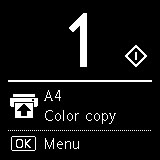
-
A

 gombbal (C) jelölje ki az Eszközbeállítások (Device settings) elemet, majd nyomja meg az OK gombot (B).
gombbal (C) jelölje ki az Eszközbeállítások (Device settings) elemet, majd nyomja meg az OK gombot (B).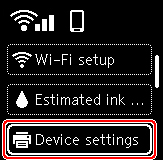
-
Jelölje ki a Nyomtatási beállítások (Print settings) elemet, és nyomja meg az OK gombot (B).
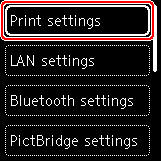
-
Jelölje ki a Papírhorzsolódás megelőzése (Prevent paper abrasion) elemet, és nyomja meg az OK gombot (B).
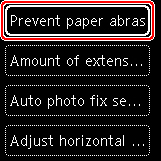
-
A

 gombbal (C) módosítsa a beállítást, majd nyomja meg az OK gombot (B).
gombbal (C) módosítsa a beállítást, majd nyomja meg az OK gombot (B).
A hálózati állapot kijelzése
Amikor megnyomja az OK gombot, a készenléti képernyőn a Wi-Fi beállítását és a hálózati állapotot ábrázoló ikonok jelennek meg.
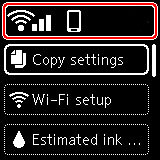
Ha az LCD kijelzőn megjelenik a  ikon, az azt jelzi, hogy engedélyezve van a Wi-Fi, és a nyomtató csatlakozik a vezeték nélküli útválasztóhoz.
ikon, az azt jelzi, hogy engedélyezve van a Wi-Fi, és a nyomtató csatlakozik a vezeték nélküli útválasztóhoz.
Az ikon a jel állapotának megfelelően változik.
 |
Jelerősség: 81% vagy nagyobb Gond nélkül használhatja a nyomtatót a Wi-Fi-n keresztül. |
 |
Jelerősség: 51% vagy nagyobb A hálózat állapotától függően problémák fordulhatnak elő, például az, hogy a nyomtató nem tud nyomtatni. Javasoljuk, hogy a nyomtatót a vezeték nélküli útválasztó közelében helyezze el. |
 |
Jelerősség: 50% vagy kisebb Problémák fordulhatnak elő, például az, hogy a nyomtató nem tud nyomtatni. A nyomtatót a vezeték nélküli útválasztó közelében helyezze el. |
 |
Engedélyezve van a Wi-Fi, de a nyomtató nem csatlakozik a vezeték nélküli útválasztóhoz. |
 Megjegyzés
Megjegyzés
-
 Engedélyezve van a vezeték nélküli közvetlen kapcsolat.
Engedélyezve van a vezeték nélküli közvetlen kapcsolat. -
 Le van tiltva a Wi-Fi és a vezeték nélküli közvetlen kapcsolat.
Le van tiltva a Wi-Fi és a vezeték nélküli közvetlen kapcsolat.

